CalendarGridのコンポーネントをプロジェクトで使用可能にするためには、以下の手順に従ってツールボックスにコンポーネントを追加します。
ツールボックスへのコンポーネントの追加
ツールボックスにコンポーネントを登録するには、以下の手順で操作します。
- ツールボックスウィンドウを右クリックし、コンテキストメニューから[タブの追加(A)]を選択します。
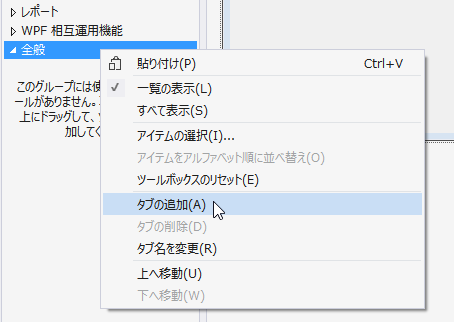
- 新しいタブの名前を「CalendarGrid for Windows Forms 1.0J」と入力します。(タブの名前は任意に設定できます。)
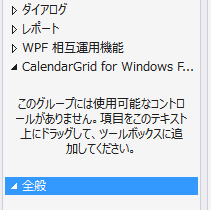
- 新しいタブを右クリックし、コンテキストメニューから「アイテムの選択(I)...」を選択します。
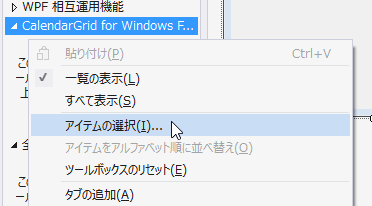
- 「ツールボックスアイテムの選択」ダイアログボックスで、 「.NET Framework コンポーネント」タブを選択し、 アセンブリ名「GrapeCity.Win.CalendarGrid.v10(1.0.yyyy.mmdd)」の 以下のコンポーネントをチェックします。

- 〈OK〉ボタンをクリックします。
- ツールボックスに指定したコントロールのアイコンが表示されます。
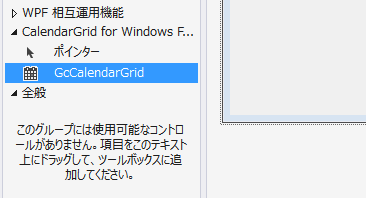
ツールボックスでのバージョンの区別
アイテムの上にマウスカーソルを移動して数秒間待機するとツールチップを表示し、どのアイテムがどのバージョンに一致するか確認することができます。
下図は、CalendarGrid for Windows Forms 1.0J 初版(1.0.2014.0528)のツールチップを表示した場合です。
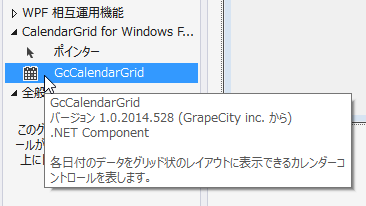
フォームへのコンポーネントの配置
フォームへコントロールやコンポーネントを配置するには、以下の手順で操作します。
- ツールボックスからフォームに、コントロールまたはコンポーネントをドラッグアンドドロップする。
- この操作によりライセンスファイル「licenses.licx」が更新される。
- プロジェクトにCalendarGridの アセンブリへの参照が追加される。
詳細な利用手順は「クイックスタート」を参照してください。
参照